2014年09月23日
ファンクションキーで文字を後変換する
ひらかなとカタカナを頻繁に切り替えながら入力する場合、言語八一で毎回入力モードを切り替えるより、文字を入力した後からファンクションキーを使って「後変換」した方が効率が良くなります.入力モードか[ひらかな】の状態で、文字の入力直後にF7キーを押すと、カタカナに変換されます. 同様に、F6キーでひらかな、F8キーで半角文字、F9キーで全角英数、windows7 購入F10キーで半角英数に後変換されます.
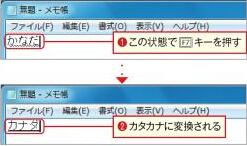
言語バーをタスクバーに格納する
言語バーは、好きな場所に移動できるだaでなく.【最小化】ボタンをクリックして、タスクバー内に収めることもできます. 復元する場合は[復元]ボタンをクリックします. また、タスクバーに格納した状態ですべてのボタンを表示したいときは、言語バーの左端で右クリックして.メニューから{タスクバーの追加アイコン}を選択してチェックを付けます.

言語バーのボタンを変更する
言語バーに表示されるボタンを変更するには、言論バーの[オプション]ボタンロをクリックし、表示したいボタンをクリックして選択します.項目の左側にチェックが付いていれば言語バーにボタンを表示していることを示します.既にチェックが付いている項目を選択するとチェックか外れ、非表示になります.

関連記事:
Posted by sakuraabc at 16:58│Comments(0)
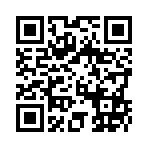
 地域ブログサイト
地域ブログサイト


